英伟达获准对华出售H200芯片,需向美政府缴纳25%分成
2025-12-09
16、创建色相/饱和度调整图层,降低全图饱和度度,参数设置如图30,确定后创建剪切蒙版,效果如图31。这一步降低肤色鲜艳度。
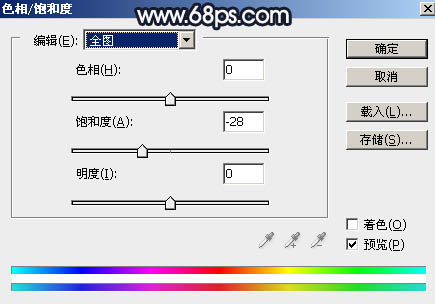
<图30>

<图31>
17、创建可选颜色调整图层,对红色,白色进行调整,参数设置如图32,33,确定后创建剪切蒙版,效果如图34。这一步给肤色高光区域增加淡青色。
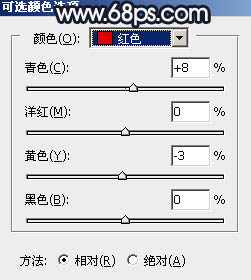
<图32>

<图33>

<图34>
18、创建曲线调整图层,对RGB通道进行调整,参数设置如图35,确定后创建剪切蒙版,效果如图36。这一步增加肤色明暗对比。
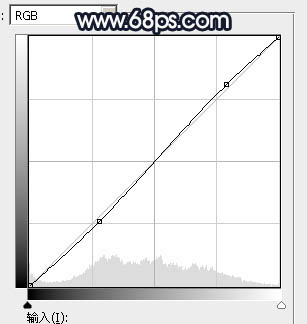
<图35>

<图36>
19、创建曲线调整图层,对RGB通道进行调整,参数设置如图37,确定后把蒙版填充黑色,然后用柔边白色画笔把边角区域涂暗一点,效果如图38。这一步给图片增加暗角。
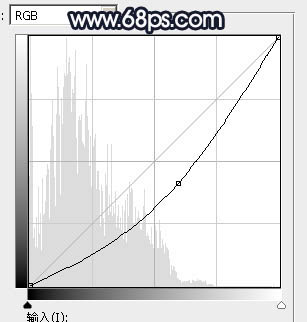
<图37>

<图38>
评论 {{userinfo.comments}}
{{child.content}}






{{question.question}}
提交
